Cara memilih produsen elektronik yang tepat untuk chip: tips dan saran
Cara menemukan produsen elektronik yang tepat untuk chip Saat ini, elektronik merupakan bagian tak terpisahkan dari kehidupan kita. Dari ponsel, …
Baca Artikel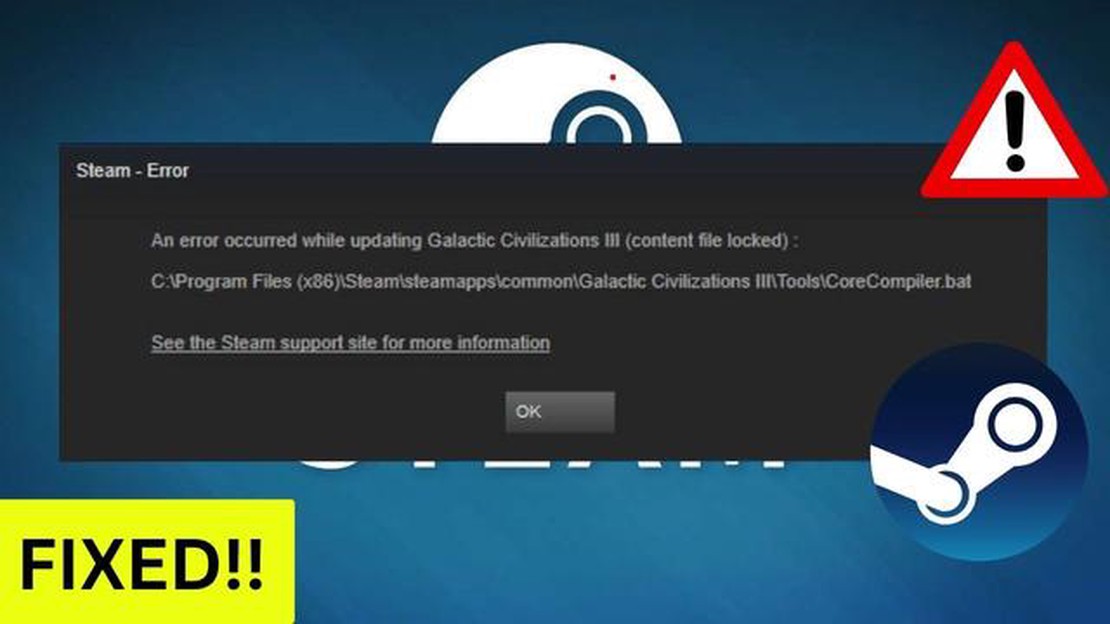
Ketika Anda mencoba meluncurkan game di Steam, Anda mungkin menemukan kesalahan “file konten terkunci”. Kesalahan ini dapat terjadi karena file game terkunci dan tidak dapat dibaca atau ditulis. Hal ini dapat terjadi sebagai akibat dari kesalahan dalam sistem atau platform Steam itu sendiri. Meskipun kesalahan ini mungkin tampak serius, ada beberapa cara sederhana untuk memperbaikinya.
Langkah pertama yang dapat Anda lakukan untuk memperbaiki kesalahan “file konten terkunci” adalah memulai ulang Steam dan komputer Anda. Hal ini memungkinkan sistem untuk menyegarkan dan memeriksa file game, serta menghilangkan gangguan sementara yang mungkin terjadi. Setelah memulai ulang, coba jalankan game lagi dan lihat apakah kesalahannya hilang.
Jika memulai ulang tidak membantu, Anda dapat mencoba memeriksa integritas file game melalui Steam. Untuk melakukannya, buka perpustakaan game Anda, cari game yang bermasalah dan klik kanan pada judulnya. Pilih “Properties” dari menu drop-down, lalu klik tab “Files” dan klik “Check File Integrity”. Steam akan memeriksa semua file game dan memperbaiki file yang rusak atau hilang.
Jika langkah-langkah sederhana ini tidak menyelesaikan masalah, Anda dapat mencoba menonaktifkan perangkat lunak antivirus di komputer Anda untuk sementara. Beberapa perangkat lunak antivirus mungkin memblokir akses ke file game, sehingga menyebabkan kesalahan “file konten terkunci”. Coba nonaktifkan perangkat lunak antivirus Anda, luncurkan game dan lihat apakah kesalahannya sudah diperbaiki.
Jika semua metode di atas tidak membantu, Anda dapat mencoba mencopot pemasangan dan menginstal ulang game. Untuk melakukan ini, hapus instalan game dari Steam, buka folder dengan game yang diinstal di komputer Anda dan hapus semua file dan folder yang tersisa. Setelah itu, mulai ulang komputer Anda, instal ulang game melalui Steam dan periksa apakah kesalahan sudah teratasi.
Secara umum, kesalahan “file konten terkunci” dapat mengganggu, tetapi biasanya dapat dengan mudah diperbaiki dengan langkah-langkah sederhana. Coba mulai ulang Steam, periksa integritas file game, nonaktifkan perangkat lunak antivirus untuk sementara, atau instal ulang game untuk memperbaiki kesalahan. Jika tidak ada satu pun dari metode ini yang berhasil, Anda disarankan untuk menghubungi dukungan Steam untuk bantuan lebih lanjut.
Salah satu masalah umum yang mungkin dihadapi pengguna Steam adalah kesalahan “file konten terkunci”. Kesalahan ini menunjukkan bahwa file konten terkunci dan tidak dapat dibaca atau ditulis. Akibat kesalahan ini, game tidak dapat diperbarui atau diluncurkan.
Ada beberapa alasan mengapa kesalahan “file konten terkunci” dapat terjadi. Tetapi alasan yang paling umum adalah konflik dengan program atau proses lain yang sedang berjalan di komputer Anda.
Berikut adalah beberapa solusi sederhana untuk memperbaiki kesalahan ini:
Memulai ulang komputer Anda dapat menyelesaikan banyak masalah, termasuk kesalahan “file konten terkunci”. Coba mulai ulang komputer Anda dan lihat apakah masalahnya sudah teratasi.
Jika ada program atau proses lain yang berjalan di komputer Anda, program atau proses tersebut mungkin memblokir akses ke file konten Steam. Coba tutup semua program yang tidak perlu, termasuk perangkat lunak antivirus, lalu lihat apakah masalahnya sudah teratasi.
Baca Juga: Langkah Sederhana untuk Mengaktifkan Mode Gelap di Reddit
Steam memiliki fitur pemeriksaan integritas file game yang dapat membantu memperbaiki kesalahan “file konten terkunci”. Untuk menggunakan fitur ini, buka perpustakaan Steam Anda, temukan game yang menyebabkan kesalahan, klik kanan padanya, pilih “Properties”, buka tab “Local Files”, dan klik “Check Game File Integrity”. Steam akan secara otomatis memeriksa integritas file dan memperbaiki file yang rusak atau hilang.
Terkadang kesalahan dapat terjadi karena data yang salah dalam cache Steam. Coba hapus cache Steam. Untuk melakukan ini, masuk ke pengaturan Steam, buka tab “Unduhan”, klik “Hapus cache unduhan” dan konfirmasikan tindakan Anda.
Jika tidak ada solusi di atas yang membantu memperbaiki kesalahan “file konten terkunci”, disarankan untuk menghubungi dukungan Steam untuk bantuan lebih lanjut.
Kesalahan “file konten terkunci” di Steam berarti beberapa file game atau pembaruan terkunci untuk diakses. Hal ini dapat terjadi ketika Steam mencoba memperbarui game yang sudah Anda jalankan atau yang masih digunakan oleh program lain.
Baca Juga: Apakah game Paytm pertama memberikan bonus untuk pendaftaran pengguna? Pelajari semua tentang bonus!
Ketika Steam mendeteksi bahwa file game terkunci, Steam tidak dapat melakukan pembaruan sehingga Anda mendapatkan kesalahan “file konten terkunci”. Ini bisa menjadi masalah yang cukup menjengkelkan, terutama jika Anda ingin memainkan versi game yang diperbarui atau menginstal konten tambahan.
Kesalahan “file konten terkunci” dapat terjadi karena berbagai alasan, termasuk:
Alasan-alasan ini dapat menyebabkan file game terkunci dan mengakibatkan kesalahan “file konten terkunci”. Namun, ada beberapa solusi sederhana yang akan membantu Anda memperbaiki kesalahan ini dan terus memperbarui atau menginstal game di Steam.
Kesalahan “file konten terkunci” di Steam dapat terjadi karena salah satu file game terkunci dan tidak tersedia untuk dibaca atau ditulis. Hal ini dapat terjadi karena Steam atau program lain berhenti secara tidak terduga saat mengunduh atau memperbarui game.
Berikut adalah beberapa langkah sederhana untuk membantu Anda mengatasi masalah “file konten terkunci” di Steam:
Jika Anda masih menemukan kesalahan “file konten terkunci” di Steam, masalahnya mungkin terkait dengan program lain atau perangkat lunak antivirus yang memblokir akses ke file Steam. Dalam kasus ini, coba nonaktifkan sementara perangkat lunak antivirus dan program lain yang mungkin memengaruhi Steam dan ulangi langkah-langkah di atas.
| — | | Mulai ulang komputer Anda dan mulai Steam dengan hak administrator. | Periksa pembaruan Steam dan instal. | Lakukan pemeriksaan integritas file game di Steam. Menghapus isi folder “SteamApps/downloading” di folder penginstalan Steam. | | Menghapus isi folder “SteamApps/downloading” di folder penginstalan Steam. | | Menghapus isi folder “SteamApps/downloading” di folder penginstalan Steam. | Nonaktifkan perangkat lunak antivirus dan program lain yang mungkin memblokir akses ke file Steam.
Semoga langkah-langkah sederhana ini dapat membantu Anda mengatasi masalah “file konten terkunci” di Steam dan kembali memainkan game Anda tanpa masalah. Semoga berhasil!
Kesalahan “file konten terkunci” terjadi ketika Anda mencoba memodifikasi atau menghapus file yang sudah diakses oleh orang lain atau aplikasi lain. Hal ini dapat terjadi ketika file terbuka di editor atau sedang digunakan oleh proses lain di komputer.
Ada beberapa cara untuk memperbaiki kesalahan “file konten terkunci”. Pertama, coba mulai ulang komputer Anda dan ulangi operasi. Jika hal tersebut tidak membantu, periksa apakah file tersebut terbuka di program lain atau digunakan oleh proses lain. Jika ya, tutup semua program yang mungkin menggunakan file tersebut dan ulangi operasi. Jika masalah masih berlanjut, coba ubah izin file atau salin file tersebut ke lokasi lain di komputer.
Cara menemukan produsen elektronik yang tepat untuk chip Saat ini, elektronik merupakan bagian tak terpisahkan dari kehidupan kita. Dari ponsel, …
Baca ArtikelCara Memperbaiki Tidak Bisa Menjawab Panggilan Di Android | Panggilan Tidak Berfungsi Setiap pengguna Android pasti pernah mengalami rasa frustasi …
Baca ArtikelCara Memperbaiki Kode Kesalahan Pandora 3007 Jika Anda adalah penggemar layanan streaming musik Pandora, Anda mungkin pernah menjumpai kode kesalahan …
Baca ArtikelCara Mengubah Ukuran Ikon Bilah Tugas di Windows 11 Windows 11 menawarkan desain yang ramping dan modern, dengan berbagai opsi penyesuaian untuk …
Baca ArtikelKasino Online au Perjudian telah menjadi salah satu hiburan paling populer di seluruh dunia. Kasino di berbagai negara menarik jutaan pengunjung …
Baca ArtikelCara Memperbaiki Marvel’s Spider-Man Remastered yang Terus Crash di PC Marvel’s Spider-Man Remastered adalah game yang sangat dinanti-nantikan, tetapi …
Baca Artikel